Távoli asztali Chrome

A Google továbbra is aktívan fejleszteni a böngésző, így neki az új lehetőségeket. Nem titok, hogy a legtöbb érdekes jellemzője a böngésző elérhető kiterjesztéseket. Például úgy, hogy a cég a Google hajtotta végre a böngésző-alapú kiterjesztése a távoli számítógép kezelése.
A Chrome Remote Desktop - egy kiterjesztés a Google Chrome böngésző, amely lehetővé teszi, hogy távolról kell vezérelni egy számítógép egy másik készülékről. Szerint a terjeszkedés a vállalat ismét meg akarta mutatni, hogy hogyan lehet a funkcionális böngésző.
Hogyan kell telepíteni a Chrome Remote Desktop?
Mivel a Chrome Remote Desktop - egy böngésző kiterjesztés, és ennek megfelelően, akkor letölthető a Google Chrome-bővítmény tárolni.
Ehhez kattintson a jobb felső sarokban a gomb Web böngésző menüben és a megjelenő listában keresse meg a „Advanced Tools” - „Extensions”.
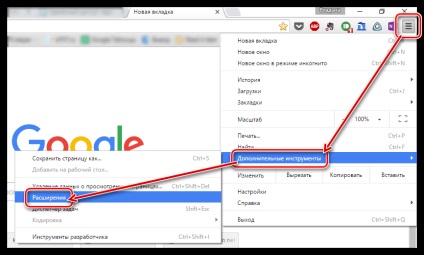
A képernyő fog kibontakozni a telepített kiterjesztéseket a böngésző, de ebben az esetben nem kell őket. Ezért most az a legvégén az oldalt, és kattintson a „kapcsolati További bővítmények”.
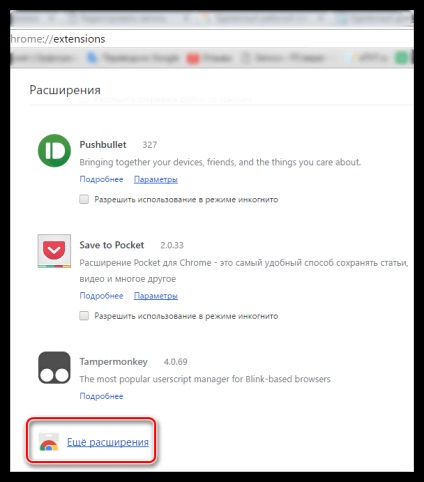
Ha a daru jelenik bolt terjeszkedést, írja be a bal oldali panelen a keresőmezőben, a nevét, a kívánt mellék - Chrome Remote Desktop.
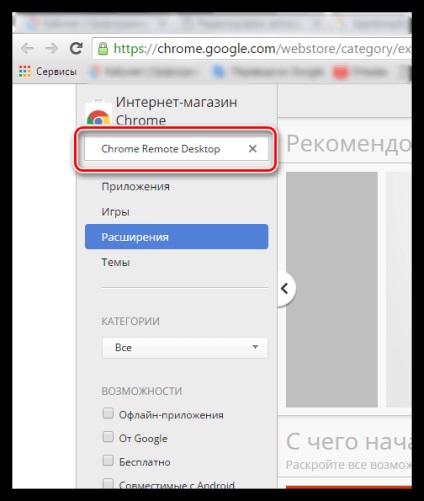
eredményét jeleníti meg „a Chrome Remote Desktop” az „Applications” című részt. Kattintson a jogot, hogy az „Install” gombra.
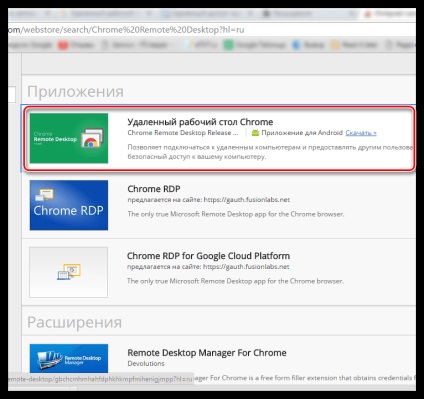
Egyetértve a terjeszkedés a telepítés után pár perccel lesz telepítve a böngészőjében.
Hogyan kell használni a Chrome Remote Desktop?
1. Kattintson a bal felső gomb a „Szolgáltatások”, vagy kattintson az alábbi linkre:
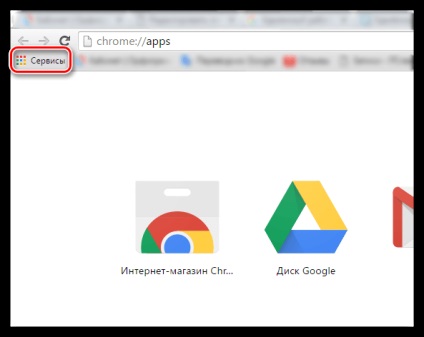
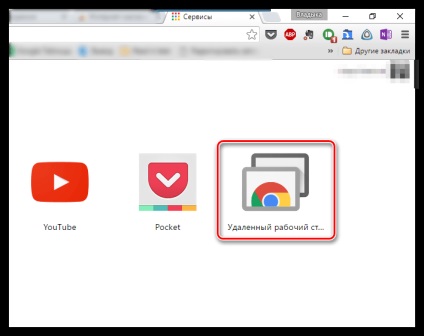
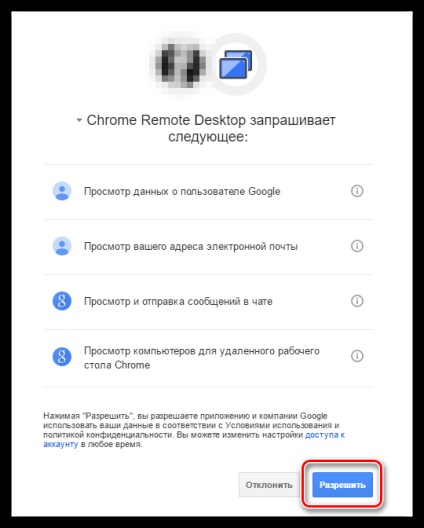
5. A számítógépen az lesz a távoli hozzáférést, rá kell kattintani a gombra „Távoli kapcsolatok engedélyezése”. egyébként a távoli kapcsolat elutasításra kerül.
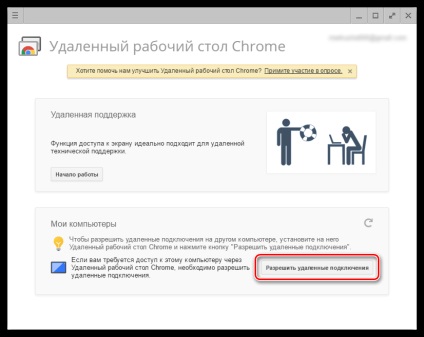
6. Végén beállítás, akkor a program kérni fogja, hogy hozzon létre egy PIN-kódot, amely védi a készüléket a távirányító nem kívánatos személyek.
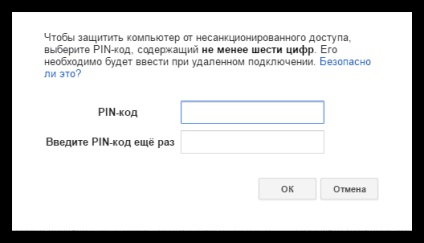
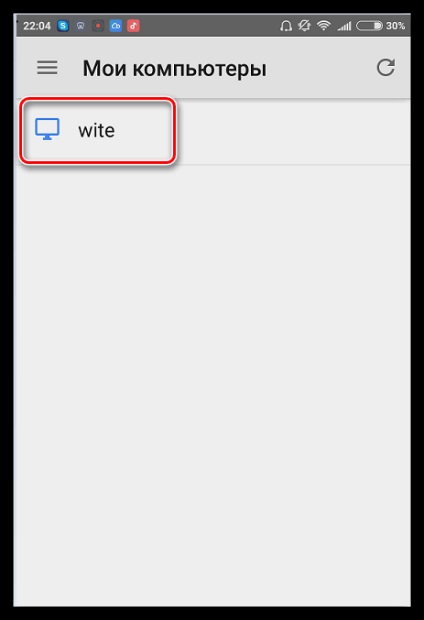
Ahhoz, hogy csatlakoznak a számítógéphez, meg kell adnia a PIN-kódot, amit kért korábban.
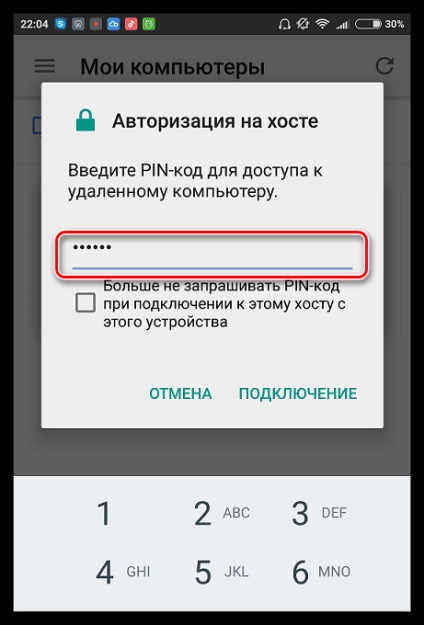
És végül, a képernyőn a számítógép képernyőjén megjelenik a készülék. Az eszköz segítségével könnyedén elvégezni az összes intézkedések, amelyeket valós időben duplikált a számítógépen.
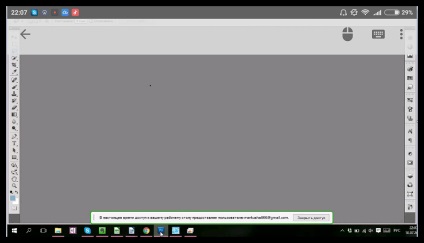
A munkamenetet a távoli hozzáférést, akkor csak be kell zárnia az alkalmazást, amely után a kapcsolat megszűnik.
A Chrome Remote Desktop - egy nagyszerű módja annak, hogy egy teljesen ingyenes távoli hozzáférést a számítógéphez. Ez a megoldás tökéletesen megnyilvánult a munka, mind a használat idején nem mutatott problémát.